每一个建立*客的新朋友,当准备好域名和主机后,不知道怎么安装*客,我刚建立创业者李孟*客的时候,也费了很多时间,终于搭建成功,下面是我一步一步实战得来的总结。
**步:域名解析,根据域名注册商不同,解析操作上会有些细微的差别,总体来说,域名解析的时候只要添加一个A纪录就可以了,然后填上你主机的IP或者别名。域名生效的时间一般在24小时之内生效,判断域名有没有生效的方法如下:开始,运行,然后输入”cmd”,*后输入”ping ***.*******“命令,ping与域名中间有一个空格,如果发现上面的IP和你主机的IP一样,就说明已经生效了。
你在买域名空间时候*好是一个服务商,然后那现在为了更好的访问,360和百度都推出了节点服务的解析。可以通过这里访问更好,一般是别名解析,
第二步:创建数据库和用户名,数据库需要自己手动在空间后台创建,创建一个数据库,同时创建一个数据库用户名,*后给予权限。
1、进入空间后台,找到MySQL数据库。进入到“MySQL数据库”,自定义一个名字,然后生成数据库。数据库名字的格式为“主机名_自定义名称”,例如*******。提醒:数据库密码*好复杂一点,可以用密码***自动生成一个,这里的密码是需要用记事本保存起来的,安装程序的时候需要用到。
2、添加数据库用户名和给予权限。
第三步:在附加域里绑定域名,我使用的是全来主机,不知道其他的有没有步骤。
第四步:下载WordPress安装程序,和ftp上传:WordPress压缩包
1、从下载**的WordPress中文版。
2、打开FTP软件,然后将你的主机地址,登陆的FTP地址和密码输入进去就可以上传文件了。上传WordPress中文版文件,注意上传文件只要
3、上传完成后,在空间后台解压你上传的安装程序。注意:如果空间不支持在线解压,那么你就需要先在本地解压好后上传。
4、然后配置好你的MySQL数据库,好等下安装时候使用。
5、开始输入网址进行安装
你将会看到安装的按钮了,毫不犹豫的点击;填入相应的信息,后点击安装:
之后将可以进入后台进行管理了:
**:本文由创业者李孟*客编辑,如果有用就采纳吧
我想这问题应该问你自己,每个人都应该有自己的想法,对于我而言,作为一名计算机专业的学生,我想建*客完全是专业的原因与兴趣的热爱,我在*近的课程中是基于B/S的web开发,因为老师为了让我们*悉开发流程让我们自己做了个项目,为了更好的演示项目所以购买了阿里云主机,交接成果后服务器就空着吗?之前有一次项目实训老师问我们谁搭建过个人*客,只有了了几个大佬有过类似经验,正好有这个机会何不搭建一个属于自己的网站呢?
文章具体步骤如下:
云服务器-----域名-----环境搭建-----部署源码
相信你一定在微信或者QQ空间看过腾讯的广告10块钱建站,一分钱购买域名。这就是我们要购买的云服务器。虽然我看过很多腾讯的广告,但我还是推荐阿里的服务器。IDC数据显示阿里云公有云市场份额达到48%,稳居中国市场**。而且就我体验来看阿里云的各方面服务安全都有很好的保证与帮助。
直接去阿里云服务器ECS购买,如果是学生的话可以享受到阿里的云翼计划 10块钱一个月的主机价格。这对于服务器的价格来说是相当优惠的!
购买好了后呢阿里会给你一个ssh密码,记好这个密码。
你可以在阿里控制台的右上角点击云命令行连接自己的主机(就是这个橙色的标志)
点击后输入:
回车后输入刚刚给你的密码就能连上主机了
可选读,因为可以直接通过公网IP访问
别的教程都说域名很重要,一定要选,实际上你可以直接拿自己的公网IP当做访问地址进入系统。而且购买了域名就得对域名进行备案,这需要特别麻烦的步骤,时间也至少 10-20天。不过这里我还是说说吧,毕竟有一个好的域名进入比直接用IP酷很多。
购买域名很简单,一般的域名也很便宜一般7 8块钱就可以买一年了,当然也有特别贵的溢价域名就别购买了。
直接去阿里云万网购买就行。直接输入你想要的域名,选个便宜的购买,当然也是你可以接受的,需要注意的是首次购买域名是有优惠的,所以要选择合适的购买时长。购买完后需要域名的实名**(这也挺麻烦的不,不过*麻烦的还在后面一步域名备案)。
(耗时10-20天左右)
这是我*想吐槽的地方了,因为中国工信部的原因你购买的域名必须要备案,不然就无法通过域名访问阿里的服务器,不过阿里还是很好了,只要你购买的服务器有三个月就可以享受阿里备案一条龙服务,别问我为啥要三个月,因为你在某讯家要运行三个月才能备案。(工信部备案需求是你要三个月运行,阿里默认你买了三个月就给你提前了)
在控制台下,右上角的备案进入备案系统。选择你的服务器进行备案申请。
你的域名需要解析到你的服务器才可以将这域名指向你的网站,直接在控制台的域名管理下面解析即可。要填的直接对照下面这张图添加就行,A默认,主机记录就是你前面的***,也可以是@,解析线路默认,记录值就是你的公网IP这里我的*客是 ***.jianqiang*******,公网IP是47.100.114.250。
Ok,到现在为止,域名这方面就大功告成了,以后就有了专属域名。如果觉得这太麻烦了也可以直接通过IP访问,但如果购买了域名就必须得走到底,不然就浪费了
现在就需要接着前面连接主机后的操作了。有技术的可以直接操作Linux,这里因为是推荐给小白的教程所以选择搭建宝塔Linux管理系统。
宝塔面板是一款很**的Web环境面板,宝塔面板支持Linux和Windows系统,可以一键安装LNMP和LAMP环境(这是啥之后介绍),是新手站长*好的管理界面。
Enter后系统会自动安装宝塔,运行期间需要输入y确认安装。等待大概2分钟左右,显示“Complete!”,即安装完毕!此时要记住控制台显示的密码,后面登录需要。
阿里云服务器需要开放下端口,因为阿里云为每台ECS服务器默认配置的安全组禁用了宝塔面板需要的端口,宝塔面板依赖的端口号有: 8888|888|80|443|20|21,所以需要登录到服务器控制台,开启这6个端口。可以去这里阿里云ECS怎么开放端口自定义安全组规则查看怎么开发端口。下面我也简述一下。
但你端口打开后就可以通过网站url访问宝塔面板了
登录地址为:****://你的服务器IP:8888
用户名:admin
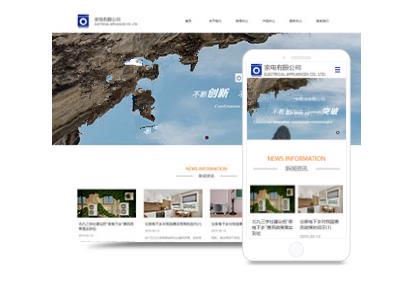
密码:前面安装完成后你记下的密码
登录宝塔后台后,会弹出一键安装web环境的界面,我们按照自身需求安装适合自己的LNMP环境或者LAMP环境。你*悉什么开发环境就用什么开发环境,都不*悉推荐LNMP.
这个宝塔安装我也是从网上找的,这里把原*主文章发一下
宝塔面板支持一键部署源码,因此我们无需到WordPress网站下安装包。如下图。
注:如果软件中没有这选项就去侧边的软件管理里找。
这也就是我为什么前面云服务器推荐宝塔的原因,他甚至可以让你部署其他项目
部署完成后会出现下图提示,记住这些资料点击站点去访问进入WordPress安装操作。
接下来的站点配置界面就需要填写你自己的信息!
现在快速建站已经不是一个非常难的事情了,很多就算没有建站基础的人,看了网上的一些教程后,也可以比较快速的学会怎么搭建一个网站。但是,网上的教程参差不齐。所以,我觉得写一个比较全面的教大家怎么快速建站的教程会对大家比较有用。而这里我们是以搭建一个以Wordpress程序为基础的网站。从看这个教程到一个Wordpress搭建好,大概是需要20分钟左右。
**部分:购买空间+域名
所谓空间,也就是我们说的“虚拟主机”,用来在网上存放你的各种网页文件,这样别人才能访问;域名,就是我们平时常用的*******, ******, *******之类的。之前我也考虑过用免费的空间和域名,免费的东西谁不喜欢啊,是吧~不过我好不容易找到了几个免费的空间,都不怎么好,不仅速度慢,而且相当不稳定,服务器经常崩溃--b,所以还是花点儿钱租个虚拟主机吧;而免费的域名一般来说都是二级或者甚至**域名了,如果你能忍受自己的网站网址硕长一段的话,你也可以在网上申请免费域名,至于如何申请,就自己去百度咯,我就不多说了。
之前的教程是在淘宝上进行空间和域名的购买的,淘宝上的虚拟主机和域名都很便宜,但在速度和稳定*上有一定的不确定*,如果你只是尝鲜初步弄着玩玩,建议就从淘宝购买空间和域名,除购买途径不同外,使用方法是一样的,在这我就不单独介绍了。如果是想真正搭一个*客,并长期经营下去,还是建议在专门的空间提供商处进行购买。便宜点的供应商有衡天,恒创之类的,都能百度的到,当然,如果你有钱、任*,可以直接买VPS……修改版教程以衡天主机为例。
进入衡天主机**,鼠标移到上方的“虚拟主机”,可以看到,有不同种类的:香港的、美国的、大陆的……
如何选择虚拟主机?如果用作个人*客,那么强烈建议购买香港主机,速度快、便宜、免备案,每月提供的流量也绰绰有余;做英文站点的话,可以选美国主机;大陆主机一般用来做比较正规的网站,因为需要备案,麻烦,价格也比较高,不过访问速度确实稳定得多。
*主使用的特惠型1G,对比起来优惠太明显了……*主是屌丝啊!
购买空间后,提供商会向你提供FTP地址、FTP用户名、FTP密码、FTP端口(这几个是用来向空间里传送文件的,后面会提到)以及数据库的IP、名称、用户名、密码、连接端口还有控制面板地址等信息,虽然能在会员中心都能够查得到,但*好自己做个备份。
然后就是购买域名,衡天主机出了提供空间意外,也提供域名的注册购买服务。
域名一般常见的就是***********.org之类的,一般来说还是选择****吧,比较好记,也显得比较高端。。
同样,购买之后,会收到提供商提供的一系列的信息,依旧做好备份。
购买了空间和域名后,我们进入下一步。
第二部分:绑定域名
从“我的产品”处进入空间管理面板,点击“绑定域名”,进入绑定域名面板,按要求添加你购买的域名就行。
接下来需要进行域名解析,建议使用第三方域名解析商,例如DNSPod,解析速度快,而且安全。进入DNSPod**,注册一个账号,并登陆,进入自己的域名管理面板。
点击添加域名,输入之前购买,并在空间绑定的域名,确认,再点击域名进入解析界面。
点击添加记录,按照提示填写记录信息。
主机记录:为网址的前缀,如***,@为直接解析主域名,*为泛解析,匹配其他所有域名。如果想直接用域名访问(如ray-world****)就填@,如果想用***访问(如***.ray-world****)就填***;
记录类型:需要根据空间提供商提供的IP地址判断,如果为数字IP,如127.0.0.1,则为A记录,如果为一串英文网址,则为别名(CNAME)记录;
记录值:填入刚才记录的服务器IP。
其他信息默认,保存。
域名解析需要一段时间,但不会太长,等到可以通过域名访问到你的空间(初始为一片空白),则说明解析成功了。
第三部分:下载、上传、安装wordpress
在**上下载WordPress,并解压,解压出来是一个名为“wordpress”的文件夹。
我们需要一个FTP的上传工具,必如此8uftp这个软件(*好用**版的,老版的上传过程中可能会出现未响应的情况),这个下载下来就能用了,无需安装。
依次在传输软件上输入之前记下来的FTP地址、用户名、密码和端口,点击连接,右边窗口就会出现你虚拟主机上的文件夹目录。
之前购买空间的时候,店家会提醒你应该把网页文件放在哪个文件夹下,如果没说,你可以联系店家问一下,一般来讲都是放在“***”或者”web”之类的文件夹下。我这里是“web”文件夹,所以就把刚刚解压出来的本机上的wordpress文件夹下的所有文件(不包括wordpress文件夹本身)上传到服务器上的“web”里。解压出来的wordpress总共占18M,所以不会上传太久,耐心等待就好。
上传完毕后,就可以开始安装了:
打开浏览器,地址栏输入“你的域名/wp-admin/install.php”,如“***.ray-world****/wp-admin/install.php”,回车,就能打开**的五分钟安装程序。
数据库名,用户名,密码这些信息可以在衡天的个人控制面板里找到,如果找不到的话,可以联系客服,让他给你提供。
填入一些基本信息,点击安装WordPress,安装就成功了。
点击登录,输入用户名和密码,就可以开始鼓捣自己的网站了~
第四部分:设置、装扮自己的*客
登陆后看到的界面是这样的,在左边选择“外观-主题”就能找到各式各样的网站模板,不只有个人*客模板,还有各式各样的网站模板,以后有兴趣都可以试试~
至于后面怎么美化自己的*客,我就不多说了,如果你真能按照我这个教程走到这一步,相信你已经很**地迫不及待地想要自己鼓捣了。。。花个一天时间,就能把*客做的很好看~至于能不能坚持写下去,就看你们自己咯~
*后,感谢您的阅读!
原文链接:
著作权归作者所有
/p>

你可以参考 老外写的教程很细致,水煮鱼把他翻译了,也很详尽 后台不需要重新做. 不过wp的主题制作相对还是复杂些吧,我同意kris,*好还是懂点php. 你也可以下载sandbox,是老外写的空白wp模版,你在此基础上编写可以省很多事情.写写css文件和制图片就可以了. 1、创建所需的文件 在进行主题定制前,应该首先创建一个可供自定义的“设置选项页面”

WordPress需要付费吗? WordPress是一种流行的内容管理系统(CMS),广泛用于创建各种类型的网站,从个人*客到企业网站再到电子商务平台。对于许多人来说,选择WordPress的一个重要考虑因素是其价格。那么,WordPress到底需要付费吗?让我们来详细了解一下。 WordPress的核心软件是免费的 首先要明确的是,WordPress的核心软件是免费的。这意味着您可以自由地下载
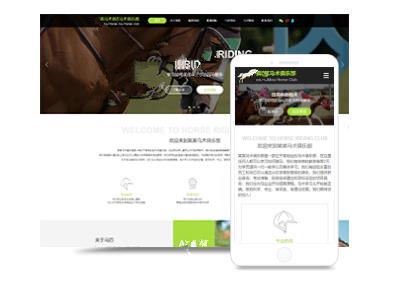
其实修改和制作主题并没有想像中的那么复杂,当然你要作出一款惊世骇俗的Wordpress主题除外。 先说说修改Wordpress模版所需掌握的知识。Wordpress函数大部分都可以在WP**Codex找到,也可以说是固定的,并不需深入学习,知道某句函数从哪开始到哪结束就可以,已免修改主题时造成错误。关键是掌握DIV+CSS,网上教程很多,对于修改Wordpress模板粗略学一下原理就够了

使用Wordpress的一些默认主题的时候,在页面的底部会显示“自豪地采用WordPress”字样,如果你不喜欢这些内容,在底部的模板代码footer.php里删除字样就好了,对于代码高手可以路过了。 在wordpress后台点击--外观--编辑,找到底部模板footer.php,修改图中的代码字样就可以了,你可以用注释符号<!---->**代码,也可以直接删除掉